Cum se configurează urmărirea: RichAds + BeMob
Publicat: 2022-04-26Continuăm seria noastră de instrucțiuni pas cu pas despre utilizarea instrumentelor de urmărire. Acest articol va arăta cum să conectați BeMob la rețeaua de publicitate RichAds.
Obțineți o reducere de 25% la toate planurile de preț BeMob + acces nelimitat la planul gratuit + 1 milion de evenimente bonus pentru cei mai mari.
Obțineți coduri promoționale pentru instrumente de spionaj, trackere, forumuri etc. în secțiunea bonus.
Aveți o întrebare: Cum să integrați alte instrumente de urmărire cu RichAds?
Puteți găsi tutoriale pe blog. Găsiți-le căutând „Tutoriale de urmărire a afiliaților”.
Pasul 1: Crearea sursei de trafic RichAds
Cum se configurează urmărirea RichAds și BeMob? În primul rând, trebuie să conectați trackerul la rețeaua noastră de publicitate. Iată cum să o faci:
1. Faceți clic pe fila „Surse de trafic” , apoi găsiți butonul „Nou din șablon” .
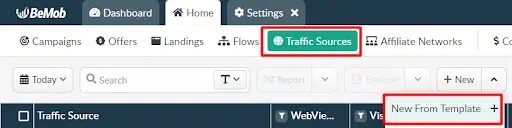
2. După aceea, tastați „RichAds” în bara de căutare și selectați tipul de trafic (push sau pops) din meniul drop-down.
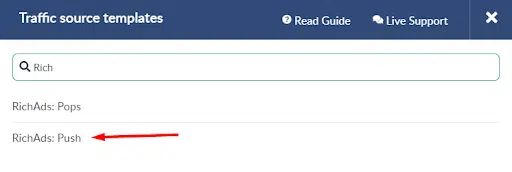
Șablonul va completa automat formularul.
3. După ce ați selectat sursa dorită, trebuie pur și simplu să confirmați finalizarea. Pentru a face acest lucru, faceți clic pe butonul „Salvare” .
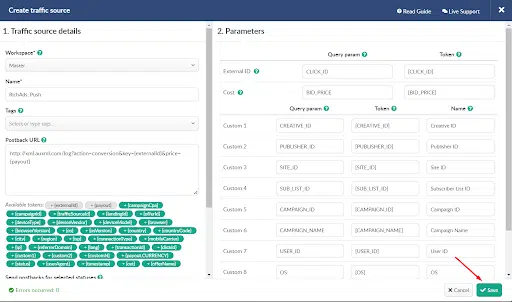
Acest lucru finalizează conexiunea sursei de trafic la tracker. Următorul pas este integrarea cu rețeaua de afiliați.
Pasul 2: Integrarea unei rețele de afiliați
1. Pentru a conecta o rețea afiliată, accesați fila „Rețele afiliate” și faceți clic pe „Nou din șablon”. La fel ca și tu cu sursele de trafic.
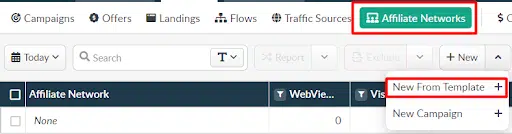
2. Apoi, începeți să introduceți numele rețelei dvs. de afiliați în bara de căutare și selectați opțiunea dorită din lista verticală . De exemplu, am folosit rețeaua 3Snet CPA.
3. Faceți clic pe „Următorul” și verificați dacă toate datele despre rețeaua de afiliați sunt corecte . Dacă sunt necesare informații suplimentare, acestea pot fi solicitate de la managerii programului dvs. de afiliere.
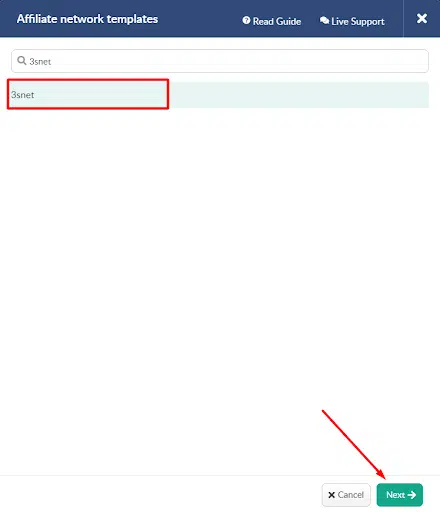
De exemplu, am decis să folosim funcția „accept postback-uri cu același click_id” pentru a ne asigura că conductorul de testare este afișat cu acuratețe.
4. Dacă datele sunt corecte, faceți clic pe butonul „Salvare” .
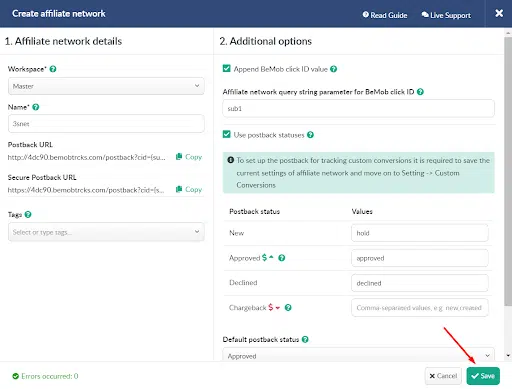
Deci, am conectat rețeaua de afiliați la tracker. Următorul pas este să adăugați oferte. Du-te!
Pasul 3: Crearea unei oferte
1. Mai întâi, trebuie să obțineți un link către ofertă. Solicitați-l în rețeaua dvs. de afiliați sau găsiți-l în cardul de ofertă .
De exemplu, în 3snet, îl puteți găsi aici.
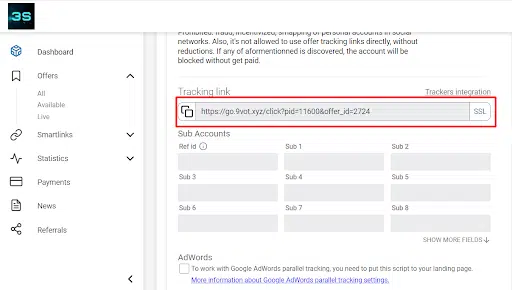
2. În continuare, trebuie să conectați oferta la tracker. Pentru a face acest lucru, accesați fila „Oferte” și faceți clic pe butonul „Nou” .

3. În fereastra de deschidere, completați numele ofertei și selectați rețeaua parteneră la care v-ați conectat la pasul anterior .
4. De asemenea, introduceți un link către oferta din rețeaua de afiliați și adăugați „&cid={clickid}” pentru ca postback-ul să funcționeze .
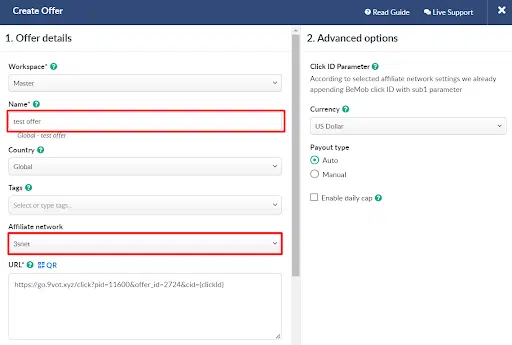
5. Adresa URL de postback va apărea în câmpul de mai jos. Copiați-l și inserați-l în contul personal din rețeaua dvs. de afiliați.
6. După aceea, faceți clic pe butonul „Salvați” și configurați un postback în rețeaua dvs. de afiliat .
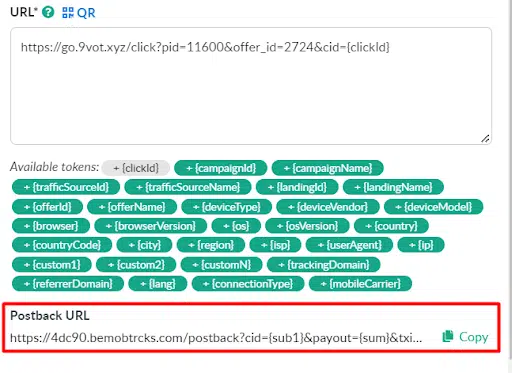
7. De exemplu, pentru a configura un postback în 3snet, trebuie să accesați cardul de ofertă și să găsiți câmpul pentru configurarea unui postback în partea de jos . Pentru a o configura, faceți clic pe butonul „Adăugați postback” .


8. În fereastra de deschidere, inserați adresa URL de postback din tracker și selectați starea, obiectivul și metoda de integrare .
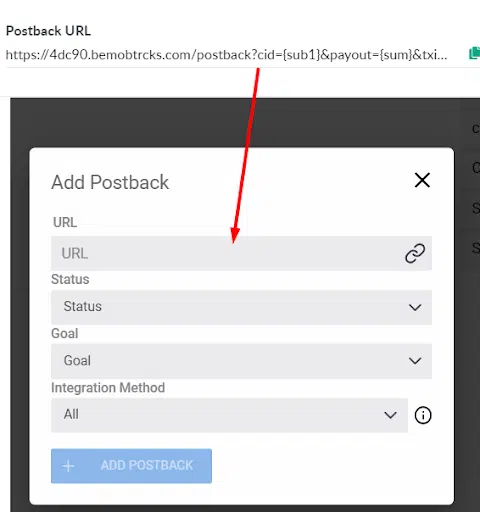
9. După ce ați completat toate câmpurile necesare, faceți clic pe butonul „Adăugați postback” .
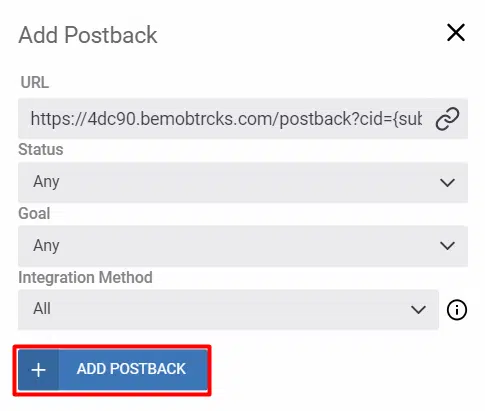
Aceasta completează integrarea ofertei. Conectați toate ofertele necesare la tracker, după care trebuie să creați un flux. Să ne dăm seama cum să o facem.
Pasul 4: Crearea unui flux
1. Găsiți fila „Fluxuri” în colțul din stânga sus, apoi faceți clic pe butonul „Nou” .

2. Apoi, faceți clic pe butonul „Adăugați o cale nouă” , selectați tipul de redirecționare și adăugați pagini de destinație sau dezactivați funcția dacă nu le aveți . Puteți introduce datele exact ca în imagine.
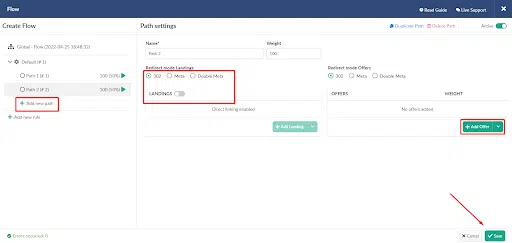
3. Apoi, adăugați oferte folosind butonul „Adăugați oferta” . Pur și simplu selectați din listă ofertele pe care le-ați îmbinat în paragraful anterior. Iată cum arată în practică.
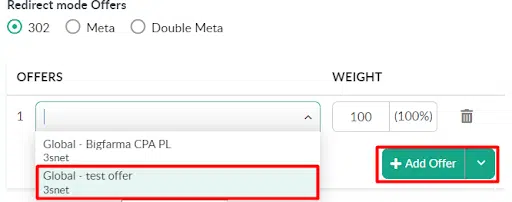
4. Gata, rămâne să faceți clic pe butonul „Salvare” și se adaugă fluxul.
Rămâne ultima etapă – crearea unei campanii. Să trecem la el!
Pasul 5: Crearea campaniei Bemob
1. Începeți din meniul din stânga sus, așa cum ați făcut în etapele anterioare. Accesați fila „Campanii” și faceți clic pe butonul „Nou” .

2. Apoi, dați un nume campaniei , alegeți o sursă de trafic din lista de opțiuni , și asigurați-vă că bifați caseta de lângă „Trimiteți mesajul înapoi, %” .
3. De asemenea, trebuie să adăugați fluxul creat în câmpul „Destinație”. Pentru a face acest lucru, selectați „Flow” și selectați fluxul dorit din listă .
4. După ce ați introdus toate datele, faceți clic pe butonul „Salvare” .
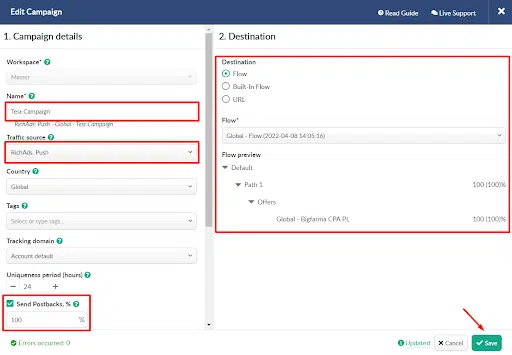
După salvare, veți avea o fereastră cu o adresă URL care poate fi folosită în campaniile RichAds.
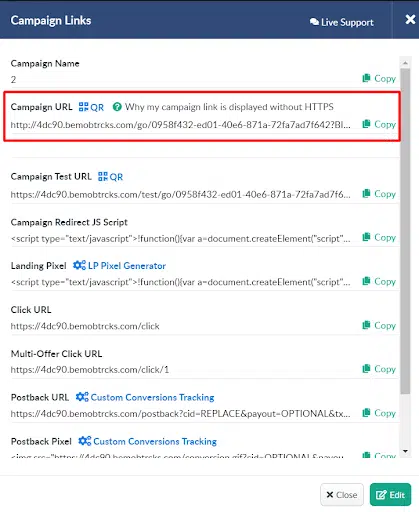
Gata, configurarea trackerului este completă! Vedeți, acest lucru nu este nimic complicat în configurarea urmăririi RichAds și Bemob.
Copiați linkul, inserați-l în RichAds și verificați corectitudinea colectării datelor de către tracker.
Sperăm că, cu acest ghid, integrarea BeMob și RichAds va fi mai ușoară. Urmați pașii unul câte unul, configurați corect postback-ul, iar dacă ceva nu merge, puteți oricând să contactați managerii noștri, aceștia vă vor ajuta la rezolvarea oricăror probleme.
Ce este RichAds?
Reclame push și pop,
Trafic de redirecționare a domeniului,
CPM pentru anunțurile de domeniu începe de la 1,5 USD,
CPC pentru anunțuri push pornește de la 0,003 USD ,
CPM pentru pop — de la 0 USD . 3 în Nivelul 3, 1 USD în Nivelul 1,
volume mari de trafic disponibil în peste 200 de treceri.
